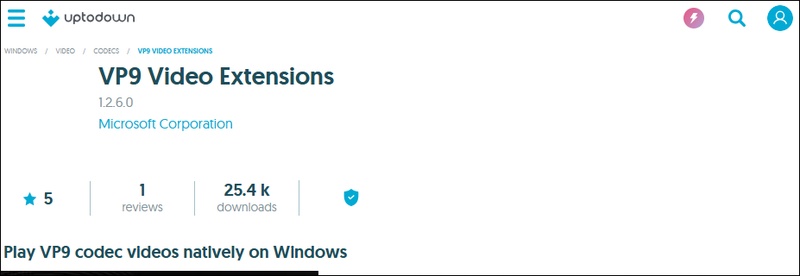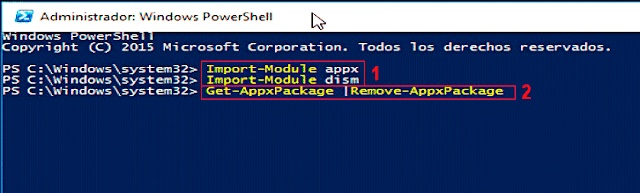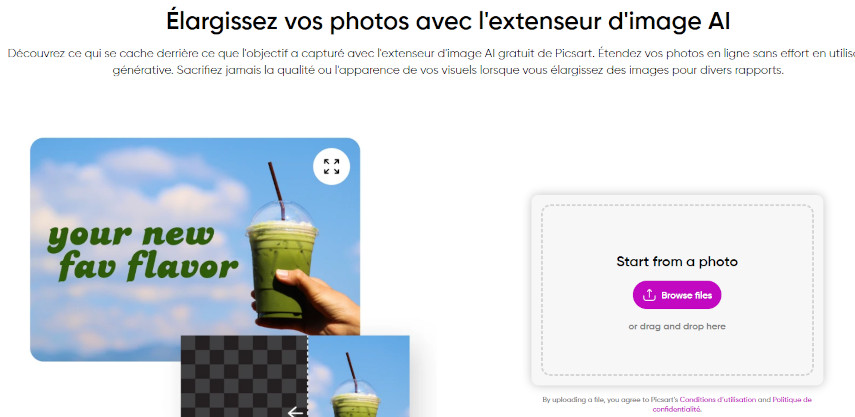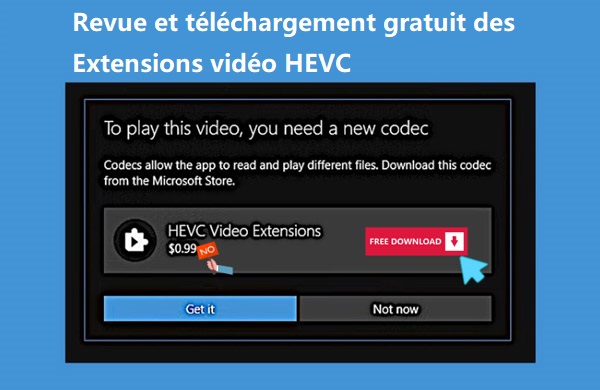Extensions vidéo VP9: Télécharger, installer et résoudre les problèmes courants sous Windows 10/11
L' extension vidéo VP9 permet une lecture transparente des vidéos codées en VP9, un codec moderne et open-source conçu pour une diffusion en continu efficace et une lecture de haute qualité sur des plateformes telles que YouTube. Faisant partie de la bibliothèque d'extensions vidéo VP9 de Microsoft Windows, elle est essentielle à la fluidité des performances vidéo sous Windows 10/11. Des problèmes courants tels que des codecs manquants ou des conflits peuvent perturber la lecture, mais ce guide couvre tous les aspects, de la compréhension de VP9 au téléchargement, à la mise à jour et à la désinstallation de l'extension, pour une expérience sans problème.
Partie 1. Qu'est-ce que l'extension vidéo VP9 & en ai-je besoin?
1. Que signifie VP9 & quelle est la signification de VP9 Video Extension
VP9 signifie “Video Processing 9,” un format de codage vidéo libre de droits et open-source développé par Google. Il est largement utilisé sur les plateformes vidéo en ligne telles que YouTube et Netflix, où il permet une lecture vidéo fluide et en haute résolution sans utiliser une bande passante excessive.
L'extension vidéo VP9 est un module complémentaire développé par Microsoft qui permet aux applications Windows — y compris Edge, Movies & TV et les lecteurs tiers — de décoder le contenu VP9 en mode natif. Elle fait partie de la bibliothèque Microsoft Windows VP9 Video Extensions et est disponible gratuitement via le Microsoft Store ou d'autres sources.
Sans cette extension, les utilisateurs peuvent rencontrer:
- Des erreurs de lecture dans les navigateurs web lors de la diffusion de contenu VP9.
- Messages de type "codec vidéo non pris en charge" dans les lecteurs multimédias.
- Lecture audio uniquement en cas de flux vidéo manquants.
- Des problèmes de performances lors de l'accès à YouTube, Netflix et d'autres plateformes de diffusion en continu.
2. Ai-je besoin de l'extension vidéo VP9?
Oui, vous en avez besoin, surtout si vous rencontrez l'un des scénarios suivants:
- Vous essayez de lire des vidéos encodées VP9 (.webm ou .mkv) dans Microsoft Edge ou dans l'application Movies & TV, mais vous constatez des erreurs de lecture.
- Vous utilisez un logiciel d'édition ou de lecture vidéo qui dépend des codecs du système.
- Vous souhaitez regarder des vidéos 4K ou 8K sur YouTube sans saccades.
- Votre matériel prend en charge l'accélération VP9, mais le décodage logiciel fait défaut.
Si vous utilisez Windows 10 ou 11 et que vous vous souciez de l'efficacité de la diffusion en continu ou de la compatibilité avec les médias modernes, l'installation de l'extension vidéo VP9 garantit de meilleures performances et moins de problèmes de compatibilité.
Partie 2. Guide étape par étape pour le téléchargement de l'extension vidéo VP9 sur Windows 10/11
Avant de procéder au téléchargement, sachez qu'il existe deux options principales : le téléchargement à partir du Microsoft Store ou l'utilisation d'installateurs hors ligne. Pour les systèmes qui n'ont pas accès au Microsoft Store, la méthode VP9 Video Extensions without Microsoft Store est idéale.
Sources de téléchargement courantes:
- Microsoft Store: Source officielle pour l'application VP9 Video Extensions Metro App (version 1.2.6.0 à partir de mai 2025).
- Installateur hors ligne: Utile pour les configurations d'entreprise ou les accès Internet limités.
Étapes pour télécharger l'extension vidéo VP9:
Option 1: Microsoft Store (Metro App)
Ouvrez l'application Microsoft Store sur votre appareil Windows 10/11.
-
Recherchez “VP9 Video Extensions” ou visitez le lien direct: Microsoft Store VP9 Video Extensions.

-
Cliquez sur Obtenir pour télécharger et installer l'application VP9 Video Extensions Metro App. Connectez-vous avec un compte Microsoft si vous y êtes invité.
-
Attendez la fin de l'installation, puis testez la lecture d'une vidéo codée en VP9 dans l'application Movies & TV.
Option 2: VP9 Video Extensions Offline Installer
Si votre appareil ne peut pas accéder au Microsoft Store:
-
Visitez un site tiers de confiance comme Uptodown or ou le catalogue de mises à jour de Microsoft.

-
Téléchargez le programme d'installation hors ligne des extensions vidéo VP9 (par exemple, Microsoft.VP9VideoExtensions_1.2.6.0_x64.appx).
-
Ouvrez PowerShell en tant qu'administrateur. Cliquez avec le bouton droit de la souris sur “Démarrer” > sélectionnez “Windows PowerShell” (Admin).
-
Exécutez la commande: Add-AppxPackage -Path "C:\Path\To\Downloaded\Microsoft.VP9VideoExtensions_1.2.6.0_x64.appx" (remplacez par votre chemin de fichier).
Appuyez sur Entrée pour installer et vérifier en lisant une vidéo VP9.
Partie 3. Comment désinstaller VP9 Video Extension
Si vous n'avez plus besoin de VP9 Video Extensions ou si vous souhaitez supprimer VP9 Video Extensions en raison de conflits ou d'une utilisation minimale, la désinstallation est simple. Cela peut libérer de l'espace ou résoudre des problèmes sur des systèmes tels que Windows 10/11 LTSC où la gestion des codecs est essentielle. Suivez ces étapes pour supprimer l'extension en toute sécurité à l'aide des outils Windows intégrés.
Via Paramètres
-
Ouvrez Paramètres (touche Windows + I) et naviguez jusqu'à Apps > Apps & fonctionnalités.
Recherchez “VP9 Video Extensions” dans la liste.
-
Cliquez sur l'application et sélectionnez “Désinstaller”. Confirmez si vous y êtes invité.
Redémarrez votre PC pour vous assurer que l'extension a bien été supprimée.
Via PowerShell (Pour les utilisateurs avancés ou les systèmes LTSC):
Ouvrez PowerShell en tant qu'administrateur.
-
Exécutez la commande: Get-AppxPackage Microsoft.VP9VideoExtensions | Remove-AppxPackage.

Appuyez sur Entrée pour désinstaller l'application Metro VP9 Video Extensions.
-
Vérifiez la suppression en contrôlant si les vidéos VP9 ne sont plus lues nativement dans les applications Windows telles que Movies & TV.
Partie 4. Astuce bonus : Comment réparer les fichiers vidéo corrompus après des problèmes d'installation du VP9
Parfois, au cours de l'installation du VP9 ou des processus de conversion, vos fichiers vidéo peuvent être corrompus, n'affichant aucune image, des problèmes audio ou des échecs de lecture. Ne vous inquiétez pas. Vous pouvez réparer ces fichiers en utilisant un outil professionnel comme 4DDiG Video Repair.
Téléchargement sécurisé
Téléchargement sécurisé
4DDiG Video Repair est un outil puissant conçu pour réparer les fichiers vidéo cassés, injouables ou corrompus, y compris ceux affectés par des problèmes de codec VP9. Il prend en charge un large éventail de formats vidéo tels que MP4, MOV, AVI, MKV, Webm (codec vidéo lié au VP9), et plus encore.
Il est particulièrement utile si:
- Les fichiers VP9 plantent les lecteurs multimédias après leur installation
- Les tentatives de conversion endommagent les fichiers
- Les vidéos se figent ou affichent des écrans verts/noirs
-
Lancez le logiciel 4DDiG File Repair sur votre PC. Naviguez ensuite vers le menu de gauche appelé “Réparation de fichiers corrompus” et cliquez sur la case “Réparation de vidéos”.

-
Importez les fichiers vidéo VP9 (Webm) ou d'autres fichiers populaires (MP4, MOV, etc) dans ce logiciel à l'aide du bouton “AAjouter une vidéo” ou de l'action glisser-déposer.

-
Une fois les fichiers importés, cliquez sur “Réparer tout” pour lancer le processus de réparation des fichiers corrompus affectés par VP9 Video Extension. Vous pouvez également essayer “Réparation avancée” pour obtenir un taux de réussite plus élevé.

-
Attendez la fin du processus. Ensuite, vous pouvez vérifier le résultat de la réparation à partir de “Aperçu” et l'exporter à partir de “Enregistrer tout”.

Les gens posent aussi des questions sur l'extension vidéo Windows VP9
Q1: VP9 est-il un bon codec?
Oui. VP9 est un codec open-source très efficace développé par Google. Il offre une excellente qualité vidéo à des débits plus faibles que les formats plus anciens tels que H.264. Il est largement pris en charge par YouTube, Netflix, Chrome, Firefox et les systèmes Android et Windows les plus récents.
Q2: Le MP4 prend-il en charge le codec VP9?
Techniquement, MP4 peut prendre en charge le codec VP9, mais il n'est pas couramment utilisé. Les conteneurs MP4 utilisent généralement les codecs H.264 ou H.265 en raison d'une plus grande compatibilité. Le VP9 est plus souvent utilisé dans les conteneurs .webm ou .mkv, en particulier pour la diffusion en continu. Si vous avez besoin de VP9 dans un fichier MP4, vous pouvez le convertir à l'aide d'outils tels que Online-Convert. La dernière version des extensions vidéo VP9 garantit que les applications Windows peuvent lire le contenu VP9, quel que soit le conteneur.
Des moyens simples de convertir WEBM en MP3 sur différents appareils
Conclusion
L' extension vidéo VP9 améliore la capacité de Windows 10/11 à lire des vidéos VP9 de haute qualité, comme celles de YouTube, en utilisant la bibliothèque d'extensions vidéo VP9 de Microsoft Windows. Maintenant que vous avez compris son utilité, vous pouvez l'installer, la convertir en MP4 et réparer les fichiers corrompus à l'aide d'outils tels que 4DDiG Video Repair. Qu'il s'agisse d'installation, de désinstallation ou de dépannage, ces étapes garantissent une lecture vidéo fluide.
Téléchargement sécurisé
Téléchargement sécurisé
Articles Liés
- Accueil >>
- Réparer les vidéos >>
- Extensions vidéo VP9: Télécharger, installer et résoudre les problèmes courants sous Windows 10/11